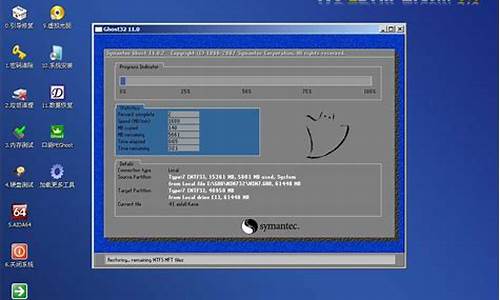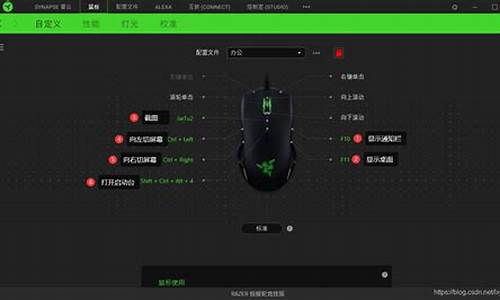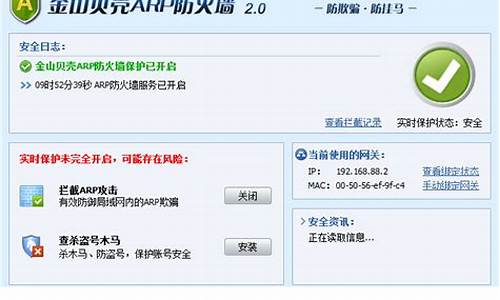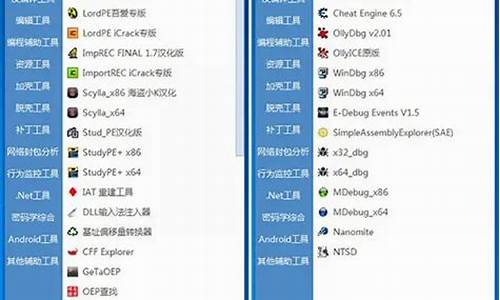电脑蓝屏了怎么办修复简单方法_电脑蓝屏了怎么办修复简单
1.电脑蓝屏按三个键恢复
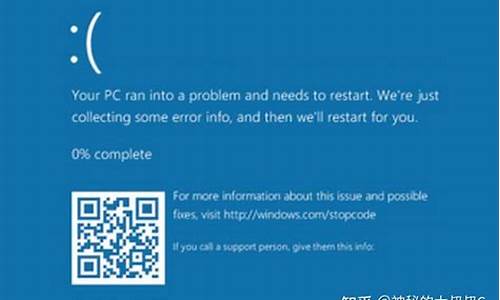
电脑蓝屏是让人非常头痛的问题,它会突然出现并导致电脑无法正常运行。当我们遇到电脑蓝屏时,应该取哪些常见的解决方法呢?本文将为大家介绍一些常见的电脑蓝屏修复方法,希望能对大家有所帮助。
一、检查硬件问题
1.检查内存条:蓝屏问题的一个常见原因是内存条故障。我们可以通过以下步骤来检查内存条是否存在问题:
a.关闭电脑并拔掉电源线。
b.打开机箱,找到内存条所在的插槽。
c.将内存条取出,并重新插入插槽中。
d.关闭机箱,重新连接电源线,开机测试。
2.检查硬盘:硬盘问题也是导致蓝屏的一个常见原因。我们可以通过以下步骤来检查硬盘是否存在问题:
a.打开电脑的机箱,找到硬盘所在的位置。
b.检查硬盘的连接线是否松动,如果松动则重新插紧。
c.如果硬盘连接线没有问题,可以尝试更换一条连接线进行测试。
d.如果以上方法都无法解决问题,可能是硬盘本身出现故障,需要更换硬盘。
二、检查软件问题
1.更新驱动程序:驱动程序的不兼容性也是导致蓝屏问题的一个常见原因。我们可以通过以下步骤来更新驱动程序:
a.右键点击“我的电脑”,选择“属性”。
b.在左侧菜单中选择“设备管理器”。
c.找到需要更新驱动程序的设备,右键点击选择“更新驱动程序”。
d.根据系统提示进行操作,完成驱动程序的更新。
2.清理系统垃圾文件:系统垃圾文件过多也会导致电脑蓝屏。我们可以通过以下步骤来清理系统垃圾文件:
a.打开“计算机”或“我的电脑”。
b.右键点击系统所在的驱动器(一般是C盘),选择“属性”。
c.在“常规”选项卡中,点击“磁盘清理”。
d.根据系统提示进行操作,清理系统垃圾文件。
三、其他常见解决方法
1.恢复系统:如果以上方法都无法解决蓝屏问题,可以尝试恢复系统。我们可以通过以下步骤来恢复系统:
a.点击“开始”菜单,选择“控制面板”。
b.在控制面板中找到“系统和安全”,点击“恢复”。
c.选择“打开系统还原”。
d.根据系统提示进行操作,选择一个合适的还原点进行恢复。
2.重装系统:如果蓝屏问题依然存在,可以考虑重装系统。重装系统可以清除电脑中的所有问题,但同时也会清除所有的数据。在进行重装系统之前,一定要备份重要的数据。
电脑蓝屏按三个键恢复
电脑经常蓝屏一般都是由于磁盘错误或系统文件丢失所致。
检查硬盘连线检查硬盘连线是否接触不良, 更换数据线。
检查散热检查主机机箱散热。CPU风扇及时添加散热膏。
重启电脑重新启动计算机。电脑开机后,按F8进入“高级启动选项”,然后选择“最后一次正确的配置”,确定,重启即可。
恢复BIOS默认设置将BIOS设置为出厂默认。如:电脑开机不停按DEL键,设置BIOS,恢复默认设置保存退出就行了,选择Load Optimized Defaults ,F10保存退出。
检查并修复磁盘错误检查并修复磁盘错误。我的电脑—右击要装系统的磁盘驱动器(C)—属性—工具--查错,开始检查—勾选“自动修复文件系统错误”和“扫描并试图恢复坏扇区”—确定--开始—重启。用此办法将所的分区扫描修复一次。
重装系统系统出现的故障或者电脑安装补丁以及中造成的等等蓝屏,参考旗舰版W7参考安装教程.win7qijianban/jiaocheng/最好的解决方法就是重装系统。
检测硬盘从网上下载硬盘检测工具,“硬盘坏道检测工具V1.5”检测坏道检测硬盘是否出了坏道。如果有了坏道,用工具“坏盘分区器FBDISK1.1”屏蔽坏扇区。电脑坏道严重必须更换新的硬盘,这样是最好的解决方法。
电脑蓝屏按三个键恢复:
1. 首先,按下键盘上的“F8”键,直到电脑进入高级启动选项菜单。
2. 在高级启动选项菜单中,选择“安全模式”,然后按下“Enter”键进入安全模式。
3. 在安全模式下,可以进行故障排查和修复。
4. 完成上述操作后,重新启动电脑。
声明:本站所有文章资源内容,如无特殊说明或标注,均为采集网络资源。如若本站内容侵犯了原著者的合法权益,可联系本站删除。